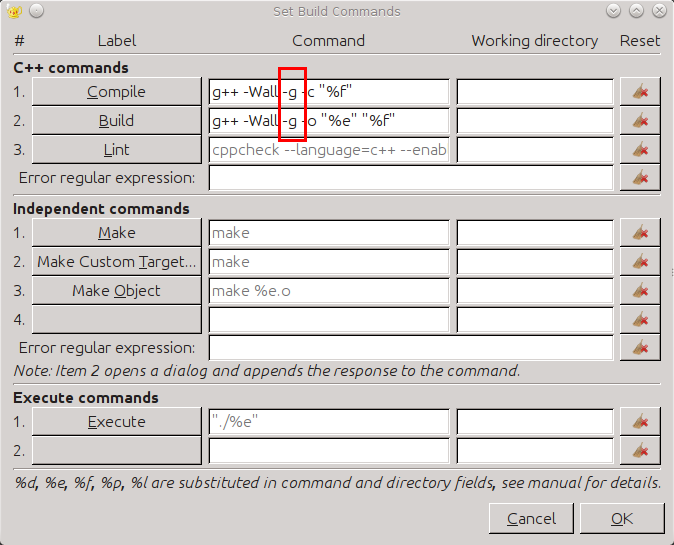
Le but de cette série d'exercices est de vous apprendre à utiliser un debugger, mais aussi à «optimiser» votre code.
Les exercices 3 et suivants ont pour but de vous faire pratiquer la programmation C. Si un point vu dans les séances précédentes ne vous semble pas clair, je vous conseille plutôt de le reprendre et faire les exercices qui lui sont relatifs plutôt que les exercices 3 et suivants de cette série. Les exercices 1 et 2 abordent par contre les nouveaux thèmes de cette semaine.
Avez-vous pris connaissance des conseils relatifs à ces séries d'exercices ?
Cet exercice est proposé en trois variantes, libre à vous de choisir :
gdb directement à la ligne de commande (= dans le terminal) ;
Il existe par ailleurs d'autres GUI pour gdb, voir p.ex. https://sourceware.org/gdb/wiki/GDB%20Front%20Ends.
Le dévermineur utilisé ici est gdb, mais vous pouvez aussi bien utiliser un autre dévermineur, comme par exemple [lldb (http://lldb.llvm.org/) ; les principes de base restent les mêmes que ceux présentés ici. La correspondance entre les commandes de gdb et celles de lldb se trouve à l'adresse suivante : http://lldb.llvm.org/lldb-gdb.html.
NOTE pour MAC OS : depuis OS X 10.9, Apple est passé à LLVM ; il n'y a donc plus gdb de base. Si vous êtes sur Mac, vous avez alors deux options :
lldb mentionné ci-dessus ;
gdb (via brew) et le signer ;
OS X a un mécanisme de contrôle d'accès aux autres processus qui nécessite un binaire signé (ce qui est nécessaire pour un dévermineur) ;
pour signer le binaire gdb après son installation, il faut suivre les instructions qu'on peut trouver sur Internet ; par exemple :
GeanyDebugger sous Tools > Plugin manager.Si cette option n'apparaît pas, c'est que les «plugins Geany» ne sont pas installés sur votre ordinateur (voir : les indications pour linux ou l'installateur pour Windows). Dans Geany, ouvrez le fichier divisions.c fourni (suivre le lien).
Geany, vous pour le faire ici : Build > Set Build Commands :
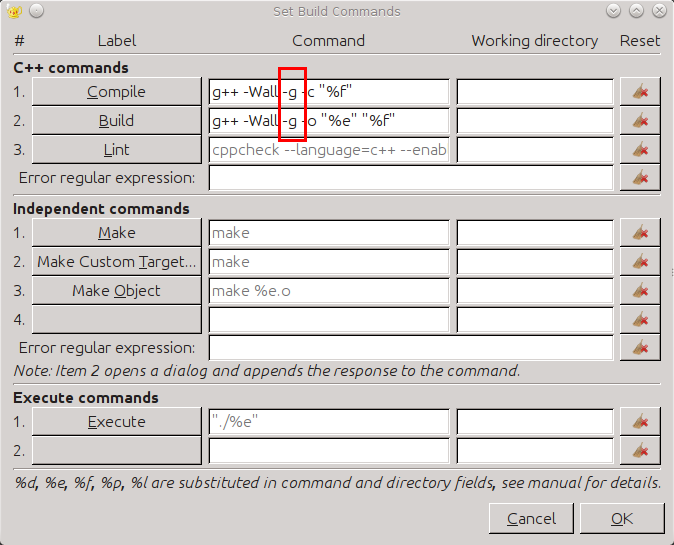
Lancez la compilation (« Construction ») de divisions.c dans Geany (bouton F9). Tout devrait se passer comme d'habitude.
Si vous lancez l'exécution (dans Geany ou dans un terminal), le programme s'arrête avant
la fin, et vous obtenez un message d'erreur :
« Floating exception (core dumped) ».
Le dévermineur (« debugger ») va vous permettre de localiser l'erreur dans le programme et d'en déterminer la cause.
Si le module « Debbuger » n'est pas encore activé dans votre Geany (pas d'onglet «Debug» en bas), allez dans Tools, Plugin Manager et cochez «Debugger».
Pour lancer l'exécution du programme au moyen du dévermineur :
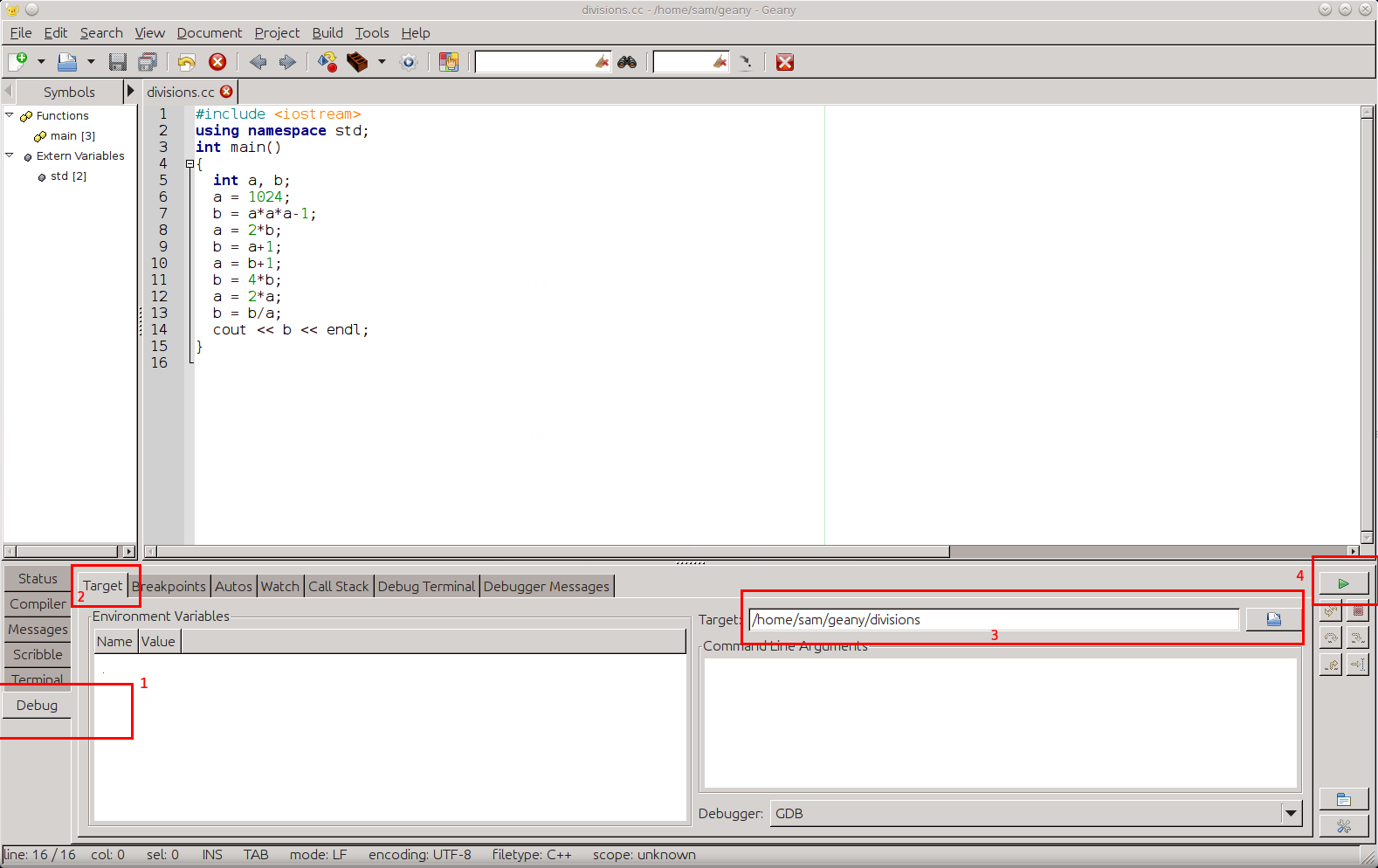
Debug (en bas à gauche) dans Geany ;Target ;divisions.c, mais sans l'extension .c) ; Vous devriez voir s'afficher une fenêtre d'alerte indiquant que le programme s'est terminé avec une erreur. Lorsque vous fermez cette fenêtre vous pouvez voir que la ligne de code ayant provoqué l'erreur est désignée par une flèche dans Geany :
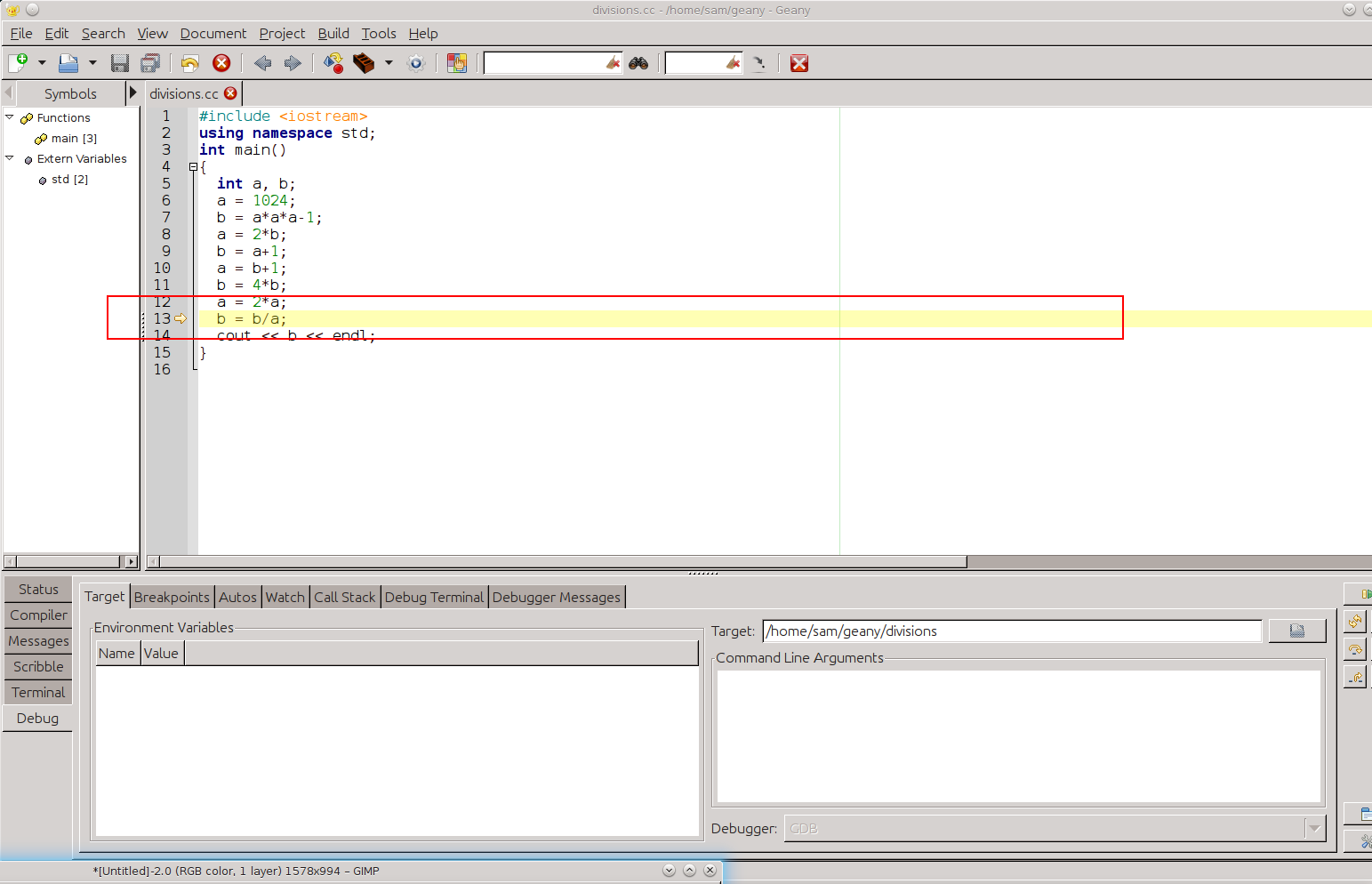
Un premier pas vers l'identification des causes de l'erreur consiste à examiner la valeur des variables impliquées dans la ligne fautive.
Faites le pour les variables a et b, simplement en plaçant votre curseur dessus
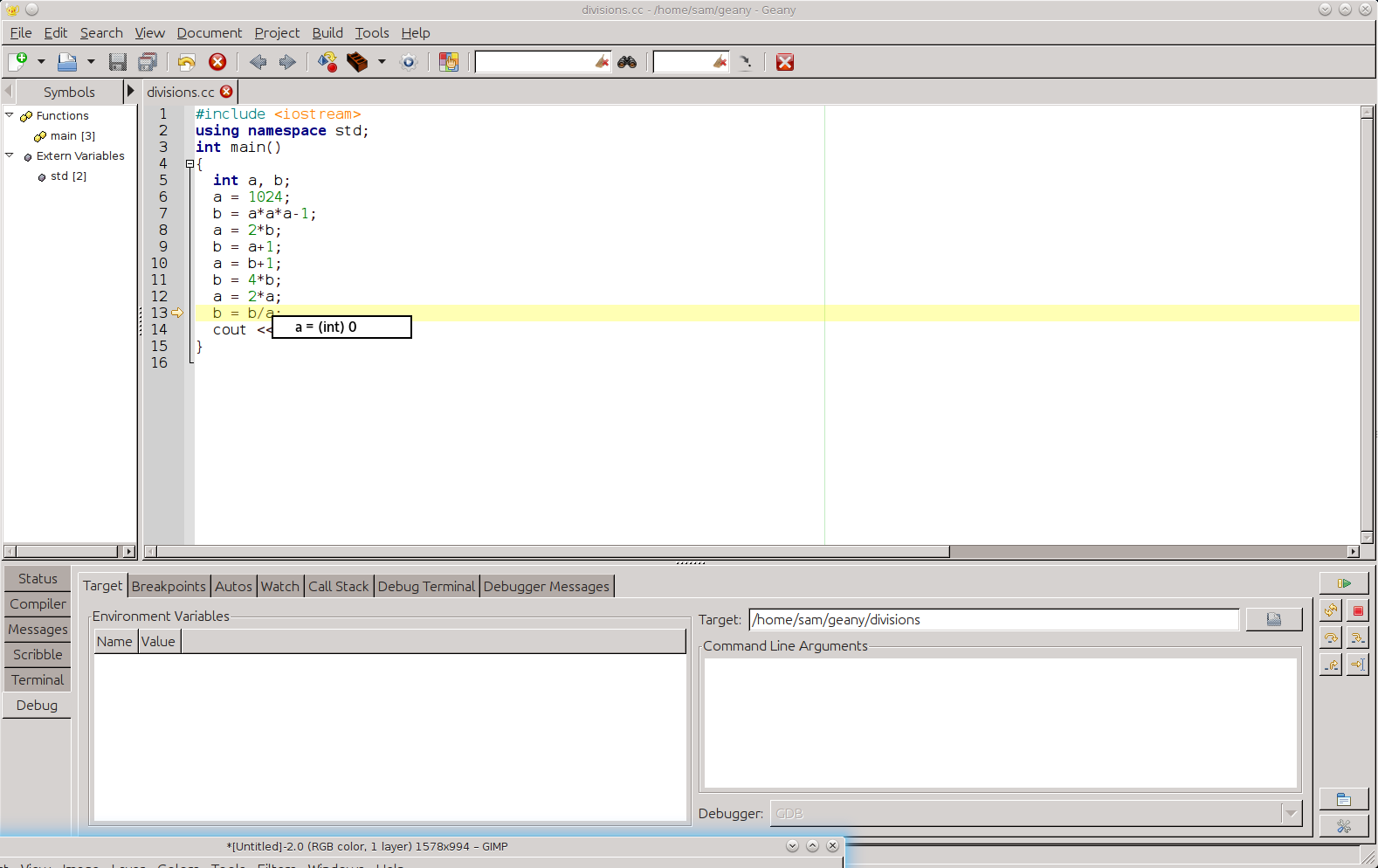
L'information sur la valeur de la variable disparaît dès que vous déplacez le pointeur.
Vous devez pouvoir ainsi observer les valeurs a=0 et b=-4. Ce
sont les
valeurs des variables au moment où l'erreur a été détectée. La cause
de l'erreur devient évidente : la division par a=0.
Dans la suite, vous allez exécuter le programme pas-à-pas, pour comprendre à quel moment les résultats des calculs deviennent aberrants.
Pour exécuter le programme pas-à-pas, il faut commencer par
mettre un
point d'arrêt (breakpoint) à l'endroit où l'on veut commencer
l'observation. Dans cet exemple, on va observer le déroulement du
programme depuis le début, c'est-à-dire depuis la première ligne après
"main() {". Cliquez sur cette ligne dans la marge de droite où apparaissent les numéros de ligne avec le bouton gauche de la souris. Un point
d'arrêt apparaît sur la
ligne sélectionnée, symbolisé par petit losange rouge :
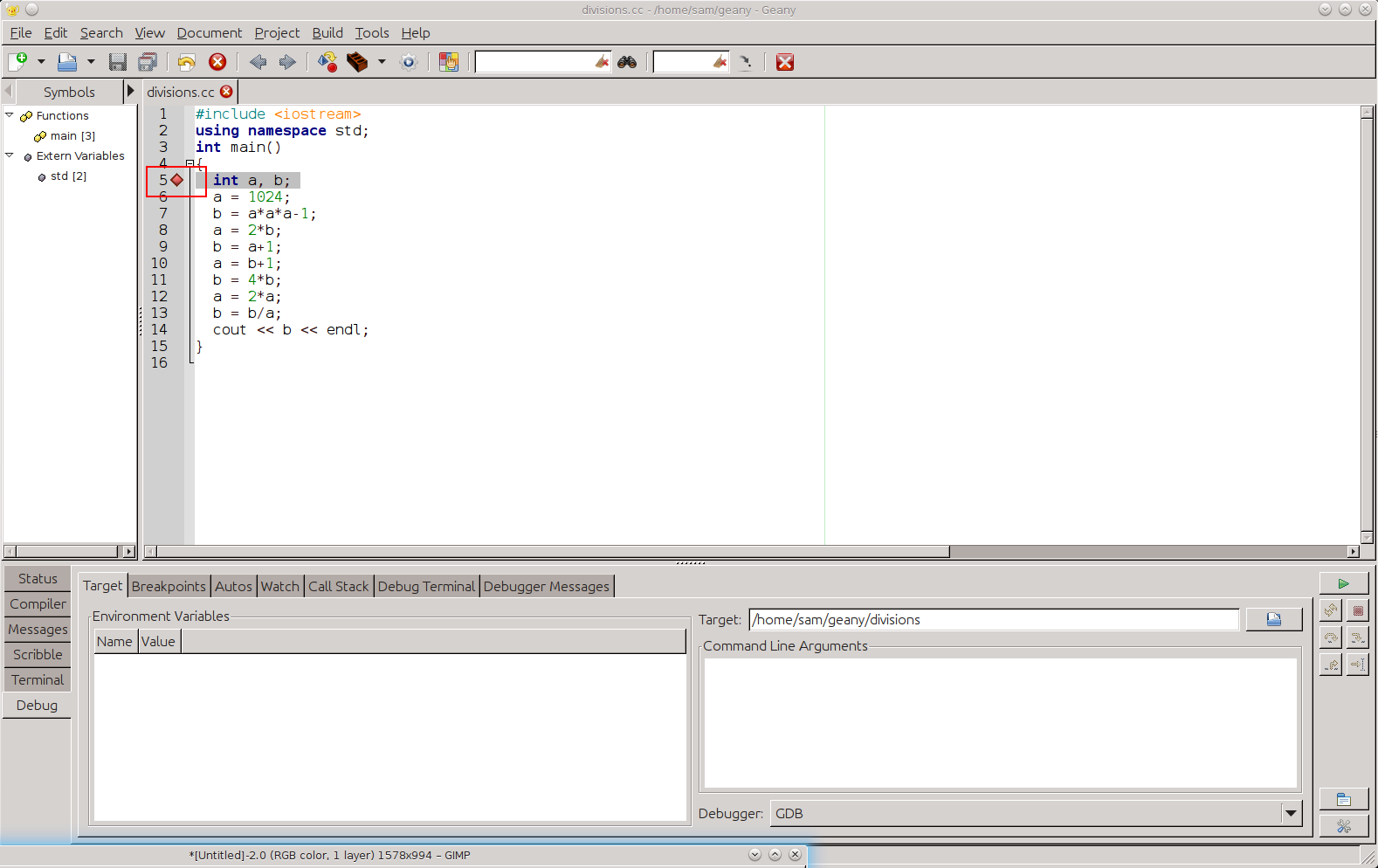
Lancez alors le programme avec la flèche verte. Il s'arrête à la première instruction suivant le point d'arrêt. La flèche dans la zone de programme indique la prochaine ligne qui doit être exécutée :
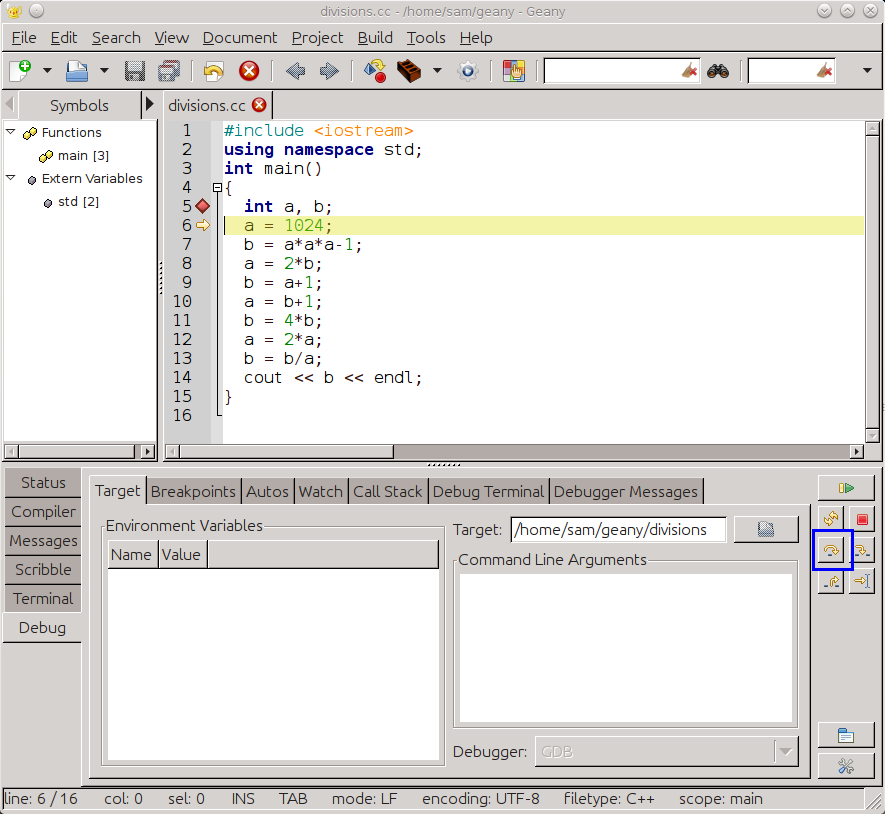
step over,
(bouton encadré en bleu ci-dessus). step into (ce n'est pas utile dans cet exemple);Exécutez le programme pas-à-pas en cliquant sur Step Over, et observez l'évolution des valeurs des variables.
Vous noterez que lorsque vous exécutez pas à pas vous pouvez aussi examiner le contenu des variables en sélectionnant l'onglet Autos :
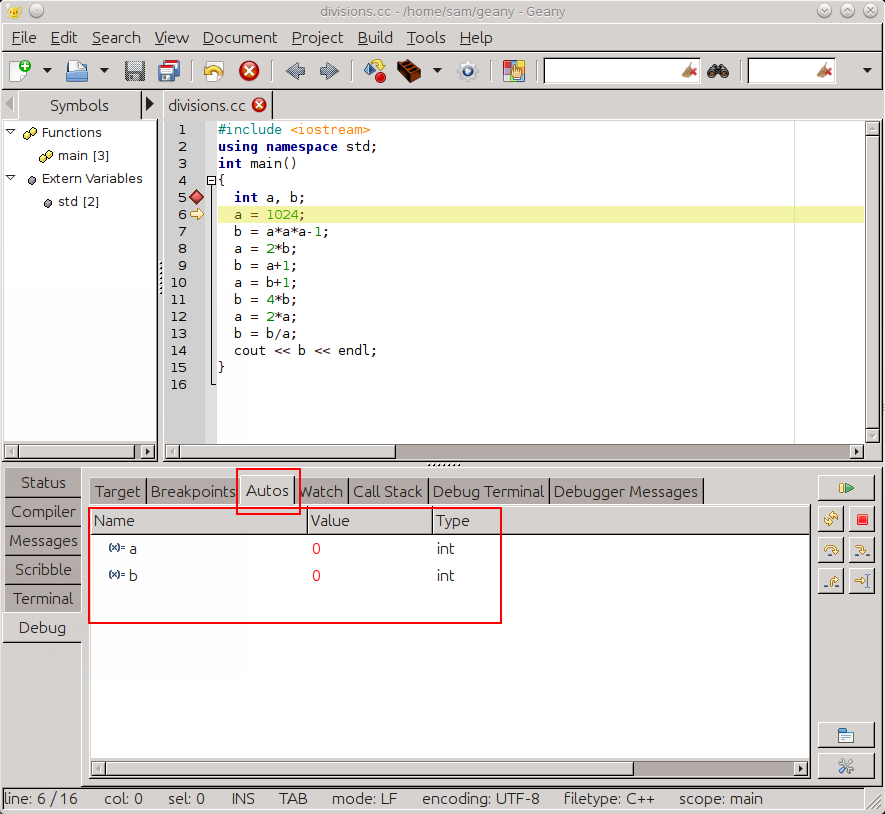
À quel moment ces valeurs deviennent-elles aberrantes ?
NB : Le but de cet exercice est de vous faire exécuter un programme pas-à-pas en suivant l'évolution des variables, et non de comprendre pourquoi le programme divisions.c se comporte bizarrement.
Voici cependant, à titre documentaire, l'explication succincte de son comportement :
Le programme a un comportement anormal à partir de la ligne
a = b+1
En effet, à ce moment là, la valeur de b est la
plus grande
valeur possible pour une variable de type int. En effet le
type
int n'est pas un vrai type entier au sens mathématique
du terme. Les variables
de ce type sont en fait bornées dans l'intervalle
[-numeric_limits<int>::max() - 1, numeric_limits<int>::max()].
Pour l'ordinateur, si b=numeric_limits<int>::max(), alors b+1 =
-numeric_limits<int>::max() -
1 !!!
Et si a=-numeric_limits<int>::max() - 1, alors 2*a = 0 !!!
Bref, dès que l'on dépasse les capacités de représentation, les résultats donnent n'importe quoi du point de vue de l'arithmétique usuelle !
Le tout est de le savoir ! (cf cours ICC)
Fermez le fichier divisions.c dans Geany.
Pour cette sous-section et la suivante, téléchargez
l'exemple fourni et désarchivez-le dans le dossier de votre choix (depuis le terminal
vous pouvez exécuter unzip gdbTest).
Il s'agit d'un programme constitué de plusieurs fichiers (le but étant de vous montrer comment l'outil de déverminage vous permet de naviguer entre plusieurs fichiers source, ce que vous serez certainement amené(e)s à pratiquer dans votre future vie de programmeuse/programmeur.)
Dans Geany, ouvrez le fichier main.c (fourni) et compilez le en utilisant Make (dans le menu « Construire »; ou simplement par « Maj+F9 »). Ne vous préoccupez pas de cet aspect, nous reviendrons à la compilation séparée en temps voulu au début du second semestre.
Lancez ensuite l'exécution.
Vous remarquerez que le programme ne fonctionne pas (« plante »). Nous allons voir pourquoi à l'aide du dévermineur.
Spécifiez le nouvel exécutable main (qui est dans le répertoire gdbTest/) comme nouvelle cible du dévermineur via Debug > Target:
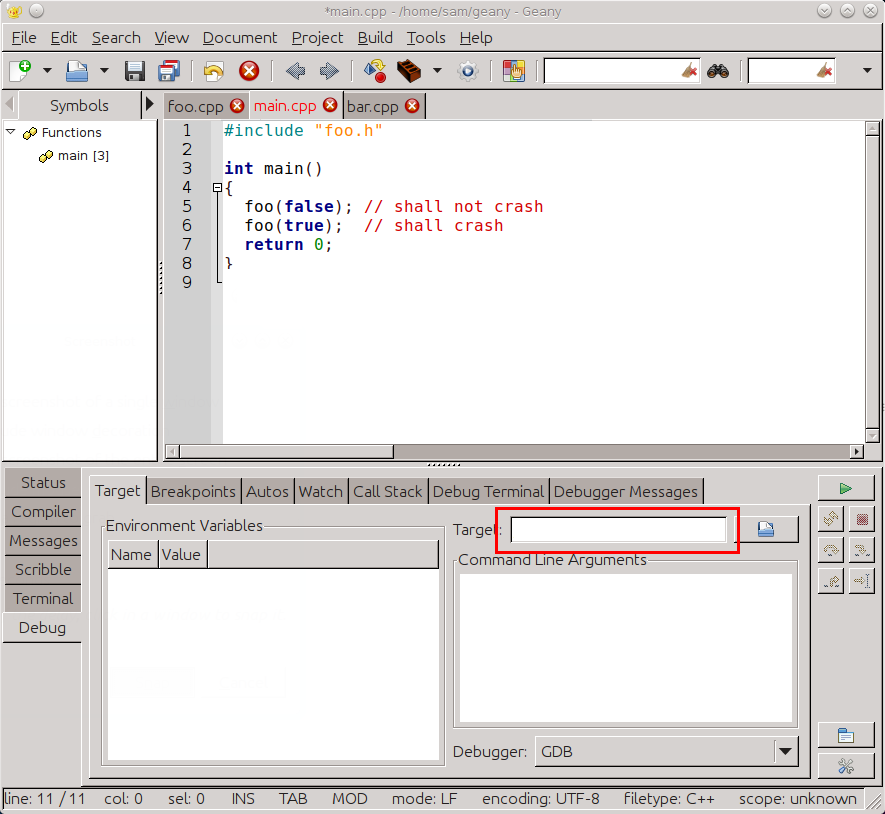
Lancez alors le programme au moyen de la flèche verte, une petite fenêtre s'affiche indiquant qu'une erreur s'est produite. Lorsque l'on ferme cette fenêtre, une flèche indique que l'instruction de la ligne 6 du programme bar.c est fautive.
Pour situer plus finement comment on est arrivé à cette erreur, il est nécessaire d'examiner l'enchaînement des appels de fonctions y ayant abouti. Il faut dans ce cas utiliser la pile des appels comme expliqué ci-dessous.
La pile d'appels (call stack ou backtrace) d'un programme est la liste des fonctions qu'il a exécutées jusqu'à un moment donné, par exemple un crash ou un breakpoint.
Pour visualiser la pile des appels au moment du crash que nous venons de provoquer, utilisez le bouton Call Stack:
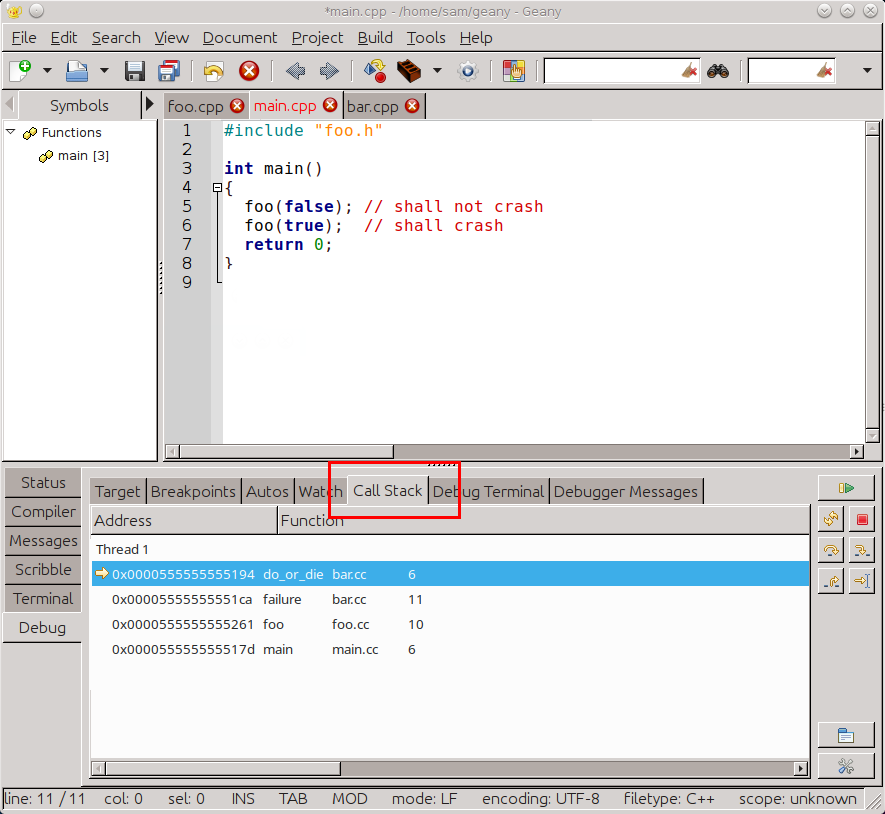
Les fonctions exécutées par le programme sont listées de la plus récente à
la plus ancienne avec, pour chaque fonction, le nom du fichier source où elle est
implémentée et la dernière ligne exécutée dans la fonction (par exemple
main.c:6) (déroulez sur la droite la fenêtre contenant la pile des appels pour voir ces informations).
Vous pouvez cliquer sur chacune des fonctions dans la pile d'appel et verrez à chaque fois la dernière instruction exécutée marquée par une petite flèche dans la marge.
D'après la pile d'appel, la toute dernière instruction provoquant le crash a lieu lors de l'appel de l'opérateur << :
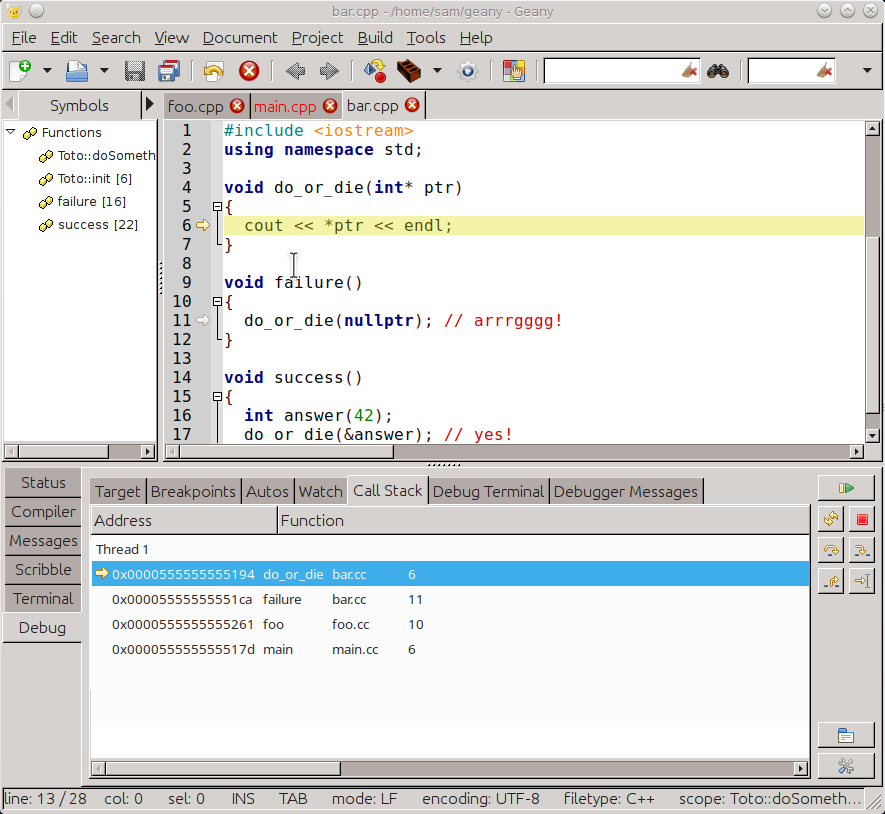
Il faut garder en tête que le crash peut
être dû à une erreur en amont dans le code. Remontez alors d'un cran dans la pile des appels (il peut être parfois nécessaire de remonter plus haut). Vous vous retrouverez au niveau de la fonction failure(). L'erreur saute en principe aux yeux (appel avec un pointeur nul), mais supposons que ce soit moins évident. La chose à faire ici serait de :
failure()) ;
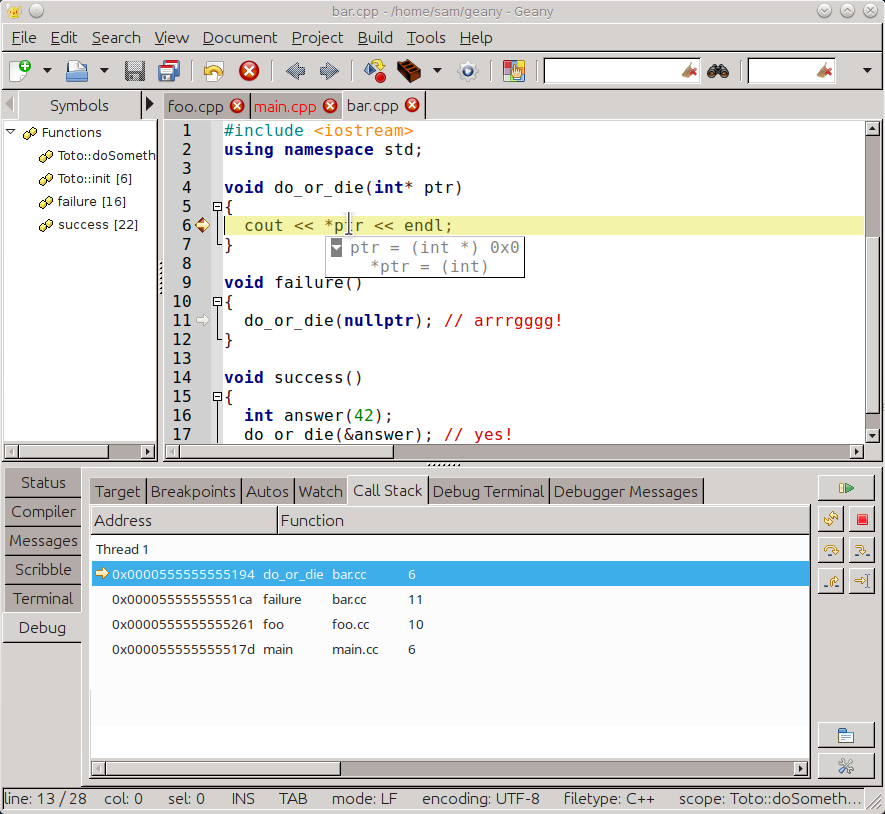
Dans la « vraie vie », il faudrait alors comprendre pourquoi ce pointeur a une telle valeur et apporter la correction nécessaire. Ce type d'erreur est malheureusement assez fréquent...
gdbgui gdbgui (site officiel : https://gdbgui.com/ ; site GitHub (code source) : https://github.com/cs01/gdbgui/)
est une interface graphique pour gdb utilisant un simple navigateur (comme Firefox, par exemple).
Il se télécharge et s'installe simplement depuis son site (pour peu que vous ayez Python).
Dans votre outil de développement usuel, ouvrez le fichier divisions.c fourni (suivre le lien), puis compilez le.
Important : pour pouvoir utiliser un dévermineur sur un programme, il faut le compiler avec l'option -g.
Si vous lancez l'exécution, le programme s'arrête avant
la fin, et vous obtenez un message d'erreur :
« Floating exception (core dumped) ».
Le dévermineur (« debugger ») va vous permettre de localiser l'erreur dans le programme et d'en déterminer la cause.
Pour lancer l'exécution du programme au moyen du dévermineur gdbgui, ayez un navigateur ouvert (par exemple Firefox) et allez dans le répertoire où se trouve l'exécutable à déverminer (ou dans n'importe quel répertoire situé au dessus) et lancer la commande gdbgui ; puis saisissez le nom de l'exécutable à déverminer (divisions pour nous ici) dans la barre du haut (1) et cliquez sur « Load Binary » (2) :
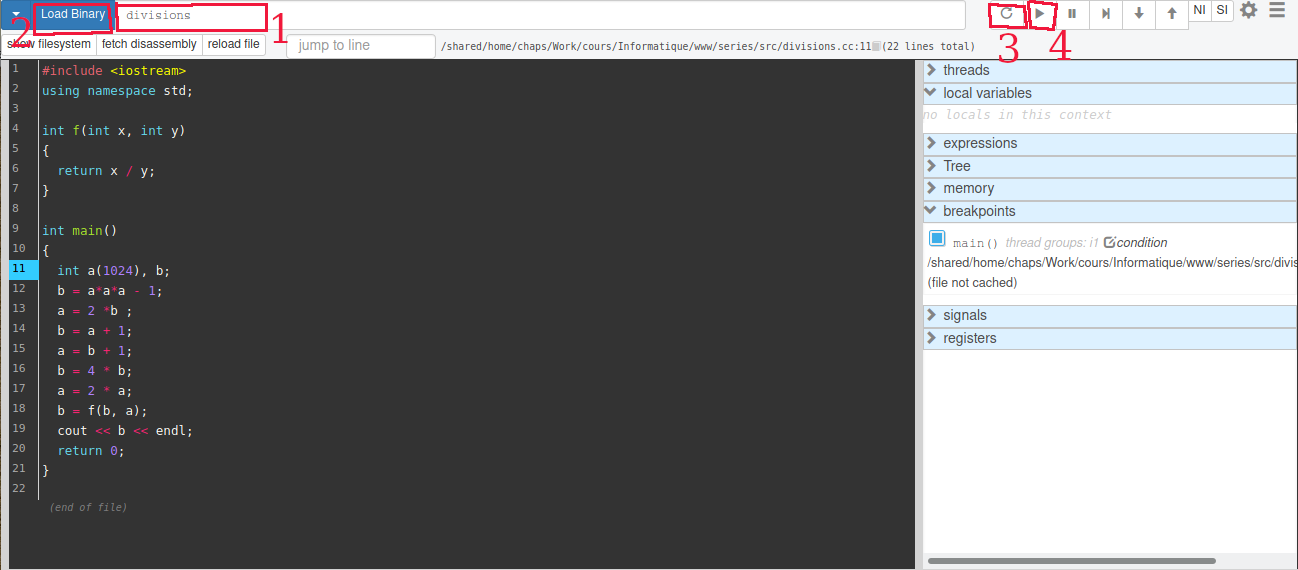
Pour lancer l'exécution du programme, cliquez sur la petite flêche en rond, en haut à droite (3). Comme gdbgui met par défaut un point d'arrêt dès l'entrée de main(), le programme s'arrête de suite. Pour continuer son exécution, cliquez sur la flêche triangle-horizontale juste à droite (4). Vous devriez alors voir s'afficher dans les deux premières fenêtre du bas, un message comme quoi le programme s'est terminé avec une erreur.
Notez que le dévermineur vous indique l'endroit où se produit l'erreur. C'est déjà intéressant pour savoir où un programme plante...
En plus gdbgui vous indique à droite («local variables») les valeurs des variables locales de l'endroit où il s'est arrêté !
Un premier pas vers l'identification des causes de l'erreur consiste à examiner la valeur des variables impliquées dans la ligne fautive.
Dans gdbgui, c'est très simple :
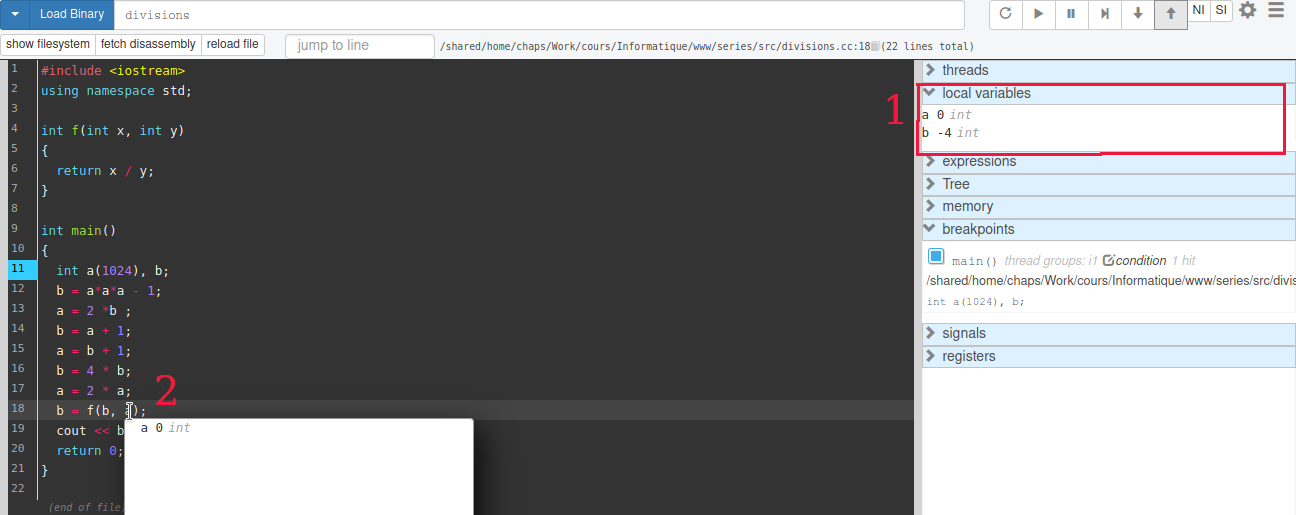
Pour demander d'arrêter le programme à un endroit précis, il faut mettre ce que l'on appelle des « point d'arrêt » « breakpoint ».
Dans gdbgui, il y a de toutes façons au départ un breakpoint au début du
programme, c'est-à-dire à la première ligne du
"main()". Il est visualisé par le numéro de ligne en fond bleu (11 dans notre exemple).
Relancez le programme depuis le début en cliquant sur la flêche en rond en haut à droite (comme au début). Notez que le dévermineur s'arrête AVANT l'instruction correspondant au point d'arrêt.
Exécutez le programme pas-à-pas et observez l'évolution des valeurs des variables (fenêtre de droite).
À quel moment ces valeurs deviennent-elles aberrantes ?
NB : Le but de cet exercice est de vous faire exécuter un programme pas-à-pas en suivant l'évolution des variables, et non de comprendre pourquoi ce programme se comporte bizarrement.
Voici cependant, à titre documentaire, l'explication succincte de son comportement (mais essayez de comprendre par vous-même avant de lire la suite) :
Le programme a un comportement anormal à partir de la ligne
a = b+1
En effet, à ce moment là, la valeur de b est la
plus grande
valeur possible pour une variable de type int. En effet le
type
int n'est pas un vrai type entier au sens mathématique
du terme. Les variables
de ce type sont en fait bornées dans l'intervalle
[-numeric_limits<int>::max() - 1, numeric_limits<int>::max()].
Pour l'ordinateur, si b=numeric_limits<int>::max(), alors b+1 =
-numeric_limits<int>::max() -
1 !!!
Et si a=-numeric_limits<int>::max() - 1, alors 2*a = 0 !!!
Bref, dès que l'on dépasse les capacités de représentation, les résultats donnent n'importe quoi du point de vue de l'arithmétique usuelle !
Le tout est de le savoir ! (cf cours ICC, leçon I.4)
Lorsqu'un point d'arrêt est positionné sur une instruction contenant un appel de fonction, il y a deux façon de continuer l'exécution
Illustrons cela sur notre programme.
Le programme s'arrête donc juste avant la ligne 18.
Si vous tapez sur la flêche droite ici (« step over »), l'exécution de f() se fera avec pour but du dévermineur de passer à la ligne 19; mais bien sûr ici le programme plantera à nouveau. Vous pouvez essayer de refaire cela avec une autre version du programme dans laquelle vous avez modifié la ligne 17 pour ne pas avoir 0 comme valeur de a).
Si par contre vous tapez sur la flêche vers le bas (« step into »), le dévermineur va rentrer dans l'exécution de f() (sans la commencer) et vous serez donc juste avant que l'erreur ne se produise.
Un autre « step over » (ou « step into; ici, ça ne change rien puisqu'il n'y a pas d'appel de fonction ligne 6) de plus provoquera l'erreur.
Pour cette sous-section et la suivante, téléchargez
l'exemple fourni et désarchivez-le dans le dossier de votre choix (depuis le terminal
vous pouvez exécuter unzip gdbTest).
Il s'agit d'un programme constitué de plusieurs fichiers (le but étant de vous montrer comment l'outil de déverminage vous permet de naviguer entre plusieurs fichiers source, ce que vous serez amenés à pratiquer intensivement au semestre de printemps.)
Dans le terminal, allez dans le répertoire gdbTest/ et compilez le programme en utilisant la commande make. Ne vous préoccupez pas de cet aspect, nous reviendrons à la compilation séparée en temps voulu au début du second semestre.
Lancez ensuite l'exécution en tapant
./main
Vous remarquerez que le programme ne fonctionne pas (« Segmentation Fault »). Nous allons voir pourquoi à l'aide du dévermineur.
Spécifiez le nouvel exécutable main (qui est dans le répertoire gdbTest/, donc : « gdbTest/main ») comme nouvelle cible du dévermineur.
Puis lancez l'exécution du programme.
Vous devriez voir s'afficher un message comme quoi le programme s'est terminé avec une erreur à l'instruction de la ligne 6 du programme bar.c. (Le nom du programme courant est affiché juste au dessus de la fenêtre de code, à droit du petit cadre blanc « jump to line ».)
Pour situer plus finement comment on est arrivé à cette erreur, il est nécessaire d'examiner l'enchaînement des appels de fonctions y ayant abouti. Il faut dans ce cas utiliser la pile des appels comme expliqué ci-dessous.
La pile d'appels (call stack ou backtrace) d'un programme est la liste des fonctions qu'il a exécutées jusqu'à un moment donné, par exemple un crash ou un breakpoint.
Cette pile des appels est visualisée dans l'onglet « threads » à droite :
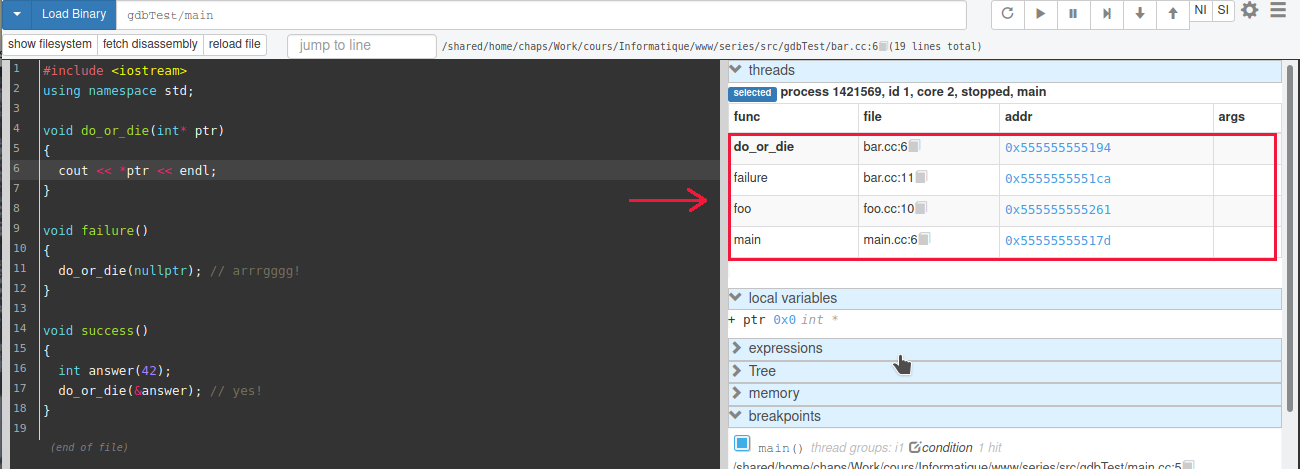
Les fonctions exécutées par le programme sont listées de la plus récente à
la plus ancienne avec, pour chaque fonction, le nom du fichier source où elle est
implémentée et la dernière ligne exécutée dans la fonction (par exemple
main.c:6).
Pour vous déplacer dans la pile d'appels, il suffit de cliquer dans ce tableau sur le niveau d'appel désiré (le niveau où l'on est (= dont le code source est présenté à gauche) est en gras).
D'après la pile d'appel, la toute dernière instruction provoquant le crash a lieu lors de l'appel de l'opérateur << (ligne 6 de bar.c).
Il faut garder en tête que le crash peut
être dû à une erreur en amont dans le code. Remontez alors d'un cran dans la pile des appels (il peut être parfois nécessaire de remonter plus haut). Vous vous retrouverez au niveau de la fonction failure(). L'erreur saute en principe aux yeux (appel avec un pointeur nul), mais supposons que ce soit moins évident. La chose à faire ici serait de :
failure()) ;
Dans do_or_die() (y retourner), l'examen du contenu de la variable ptr vous montrera alors le pointeur nul.
Dans la « vraie vie », il faudrait alors comprendre pourquoi ce pointeur a une telle valeur et apporter la correction nécessaire. Ce type d'erreur est malheureusement assez fréquent...
gdb Dans votre outil de développement usuel, ouvrez le fichier divisions.c fourni (suivre le lien), puis compilez le.
Important : pour pouvoir utiliser un dévermineur sur un programme, il faut le compiler avec l'option -g.
Si vous lancez l'exécution, le programme s'arrête avant
la fin, et vous obtenez un message d'erreur :
« Floating exception (core dumped) ».
Le dévermineur (« debugger ») va vous permettre de localiser l'erreur dans le programme et d'en déterminer la cause.
Pour lancer l'exécution du programme au moyen du dévermineur gdb dans le terminal, allez dans le répertoire où se trouve l'exécutable à déverminer et lancer la commande gdb avec comme paramètre le nom de l'exécutable à déverminer :
gdb ./division
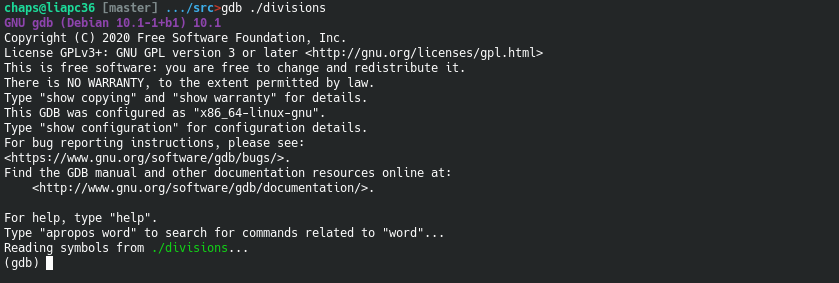
Pour voir le code source, tapez (dans gdb) :
layout src
Pour lancer l'exécution du programme, tapez (dans gdb) :
run
Vous devriez voir s'afficher un message comme quoi le programme s'est terminé avec une erreur :
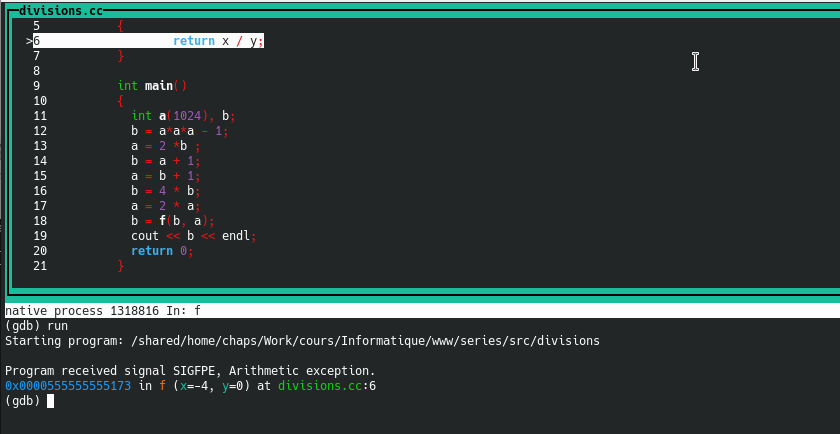
Notez que le dévermineur vous indique l'endroit où se produit l'erreur. C'est déjà intéressant pour savoir où un programme plante...
Un premier pas vers l'identification des causes de l'erreur consiste à examiner la valeur des variables impliquées dans la ligne fautive.
Faites le pour les variables x et y à l'endroit de l'arrêt en tapant (dans gdb) :
print x print y
A noter que la commande print peut s'abréger tout simplement p :
p {x,y}
Vous devez pouvoir ainsi observer les valeurs y=0 et x=-4. Ce
sont les
valeurs des variables au moment où l'erreur a été détectée. La cause
de l'erreur devient évidente : la division par y=0.
Dans la suite, vous allez exécuter le programme pas-à-pas, pour comprendre à quel moment les résultats des calculs deviennent aberrants.
Pour demander d'arrêter le programme à un endroit précis, il faut mettre ce que l'on appelle des « point d'arrêt » « breakpoint » en utilisant la commande (gdb) break. On peut soit break à une ligne donnée, soit à une fonction donnée.
Commençons, par exemple, à vouloir observer le déroulement du
programme depuis le début, c'est-à-dire depuis la première ligne du
"main()".
Pour cela, on peut soit taper (attention, NE faites PAS les deux !)
break main
soit taper (attention, NE faites PAS les deux !)
break 11
puisqu'ici, pour nous dans ce programme, la ligne 11 est la première ligne du main()
Ceci (l'un ou l'autre) fait, le point
d'arrêt apparaît à droite de la
ligne sélectionnée, symbolisé par « b+ ».
Relancez alors le programme avec la commande run (et répondez 'y'). Le dévermineur s'arrête AVANT
l'instruction correspondant au point d'arrêt.
next (ou simplement 'n' ;cont.
Exécutez le programme pas-à-pas en
a et b :
disp {a,b}
n' (pour next),
next);
et observez l'évolution des valeurs des variables.
À quel moment ces valeurs deviennent-elles aberrantes ?
NB : Le but de cet exercice est de vous faire exécuter un programme pas-à-pas en suivant l'évolution des variables, et non de comprendre pourquoi ce programme se comporte bizarrement.
Voici cependant, à titre documentaire, l'explication succincte de son comportement (mais essayez de comprendre par vous-même avant de lire la suite) :
Le programme a un comportement anormal à partir de la ligne
a = b+1
En effet, à ce moment là, la valeur de b est la
plus grande
valeur possible pour une variable de type int. En effet le
type
int n'est pas un vrai type entier au sens mathématique
du terme. Les variables
de ce type sont en fait bornées dans l'intervalle
[-numeric_limits<int>::max() - 1, numeric_limits<int>::max()].
Pour l'ordinateur, si b=numeric_limits<int>::max(), alors b+1 =
-numeric_limits<int>::max() -
1 !!!
Et si a=-numeric_limits<int>::max() - 1, alors 2*a = 0 !!!
Bref, dès que l'on dépasse les capacités de représentation, les résultats donnent n'importe quoi du point de vue de l'arithmétique usuelle !
Le tout est de le savoir ! (cf cours ICC, leçon I.4)
next et stepLorsqu'un point d'arrêt est positionné sur une instruction contenant un appel de fonction, il y a deux façon de continuer l'exécution
next ;step.
Illustrons cela sur notre programme.
clear 11
break 18
run (puis répondez 'y' si nécessaire)
Le programme s'arrête donc juste avant la ligne 18.
Si vous tapez next ici, l'exécution de f() se fera avec pour but du dévermineur de passer à la ligne 19; mais bien sûr le programme plantera à nouveau. Vous pouvez essayer de refaire cela avec une autre version du programme dans laquelle vous avez modifié la ligne 17 pour ne pas avoir 0 comme valeur de a).
Si vous tapez step ici, le dévermineur va rentrer dans l'exécution de f() (sans la commencer) et vous serez donc juste avant que l'erreur ne se produise.
Un autre step (ou next; ici, ça ne change rien puisqu'il n'y a pas d'appel de fonction ligne 6) de plus provoquera l'erreur.
Pour quitter gdb, tapez simplement 'q' (pour la commande quit).
Pour cette sous-section et la suivante, téléchargez
l'exemple fourni et désarchivez-le dans le dossier de votre choix (depuis le terminal
vous pouvez exécuter unzip gdbTest).
Il s'agit d'un programme constitué de plusieurs fichiers (le but étant de vous montrer comment l'outil de déverminage vous permet de naviguer entre plusieurs fichiers source, ce que vous serez amenés à pratiquer intensivement au semestre de printemps.)
Dans le terminal, allez dans le répertoire gdbTest/ et compilez le programme en utilisant la commande make. Ne vous préoccupez pas de cet aspect, nous reviendrons à la compilation séparée en temps voulu au début du second semestre.
Lancez ensuite l'exécution en tapant
./main
Vous remarquerez que le programme ne fonctionne pas (« Segmentation Fault »). Nous allons voir pourquoi à l'aide du dévermineur.
Spécifiez le nouvel exécutable main (qui est dans le répertoire gdbTest/) comme nouvelle cible du dévermineur en lançant la commande gdb avec comme paramètre le nom de l'exécutable à déverminer :
gdb main
Pour voir le code source, tapez (dans gdb) :
layout src
Pour lancer l'exécution du programme, tapez (dans gdb) :
run
Vous devriez voir s'afficher un message comme quoi le programme s'est terminé avec une erreur à l'instruction de la ligne 6 du programme bar.c.
Pour situer plus finement comment on est arrivé à cette erreur, il est nécessaire d'examiner l'enchaînement des appels de fonctions y ayant abouti. Il faut dans ce cas utiliser la pile des appels comme expliqué ci-dessous.
La pile d'appels (call stack ou backtrace) d'un programme est la liste des fonctions qu'il a exécutées jusqu'à un moment donné, par exemple un crash ou un breakpoint.
Pour visualiser la pile des appels au moment du crash que nous venons de provoquer, utilisez la commande bt (comme backtrace), ou where:
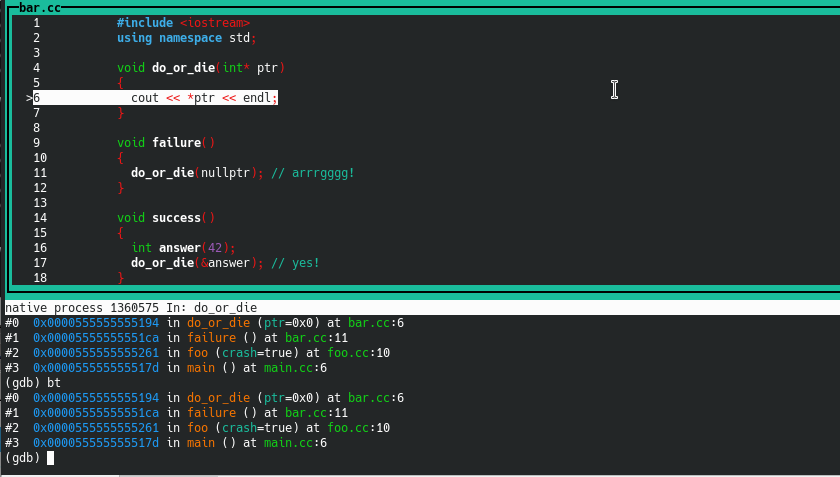
Les fonctions exécutées par le programme sont listées de la plus récente à
la plus ancienne avec, pour chaque fonction, le nom du fichier source où elle est
implémentée et la dernière ligne exécutée dans la fonction (par exemple
main.c:6).
Pour vous déplacer dans la pile d'appels, utilisez les commandes up et down (ou simplement do).
D'après la pile d'appel, la toute dernière instruction provoquant le crash a lieu lors de l'appel de l'opérateur <<.
Il faut garder en tête que le crash peut
être dû à une erreur en amont dans le code. Remontez alors d'un cran dans la pile des appels (il peut être parfois nécessaire de remonter plus haut). Vous vous retrouverez au niveau de la fonction failure(). L'erreur saute en principe aux yeux (appel avec un pointeur nul), mais supposons que ce soit moins évident. La chose à faire ici serait de :
failure()) ;Dans do_or_die() (y retourner avec down), l'examen du contenu de la variable ptr vous montrera alors le pointeur nul:
down
print ptr
Dans la « vraie vie », il faudrait alors comprendre pourquoi ce pointeur a une telle valeur et apporter la correction nécessaire. Ce type d'erreur est malheureusement assez fréquent...
Cet exercice s'intéresse au «profiling».
Commençons par choisir un cadre d'étude simple. Programmons la suite de Fibonacci de deux manières différentes: itérativement et récursivement, et comparons leur temps de calcul.
Les nombres de Fibonacci sont définis par la suite :
F(0) = 0 F(1) = 1 F(n) = F(n-1)+ F(n-2) avec n>1
Dans le fichier fibonacci.c,
prototypez puis définissez la fonction
unsigned int fibonacci(unsigned int
n)Pour comparaison, voici la manière itérative de calculer les n premiers termes de la suite :
unsigned int fibonacciIteratif(unsigned int const n)
{
unsigned int Fn = 0; /* stocke F(i) , initialisé par F(0) */
unsigned int Fn_1 = 0; /* stocke F(i-1), initialisé par F(0) */
unsigned int Fn_2 = 1; /* stocke F(i-2), initialisé par F(1)-F(0) */
if (n != 0) {
unsigned int i;
for (i = 1; i <= n; ++i) {
Fn = Fn_1 + Fn_2; /* pour n>=1 on calcule F(n)=F(n-1)+F(n-2) */
Fn_2 = Fn_1; /* et on decale... */
Fn_1 = Fn;
}
}
return Fn;
}
Note : la méthode récursive est coûteuse en temps de calcul (elle est « exponentielle »), ne lancez pas le calcul pour des nombres trop élevés (disons supérieurs à 40). Complétez votre programme avec la fonction demander_nombre (cf série 4, exercice 1) de sorte à obtenir le déroulement suivant :
Entrez un nombre entier compris entre 0 et 40 : 0
Méthode itérative :
F(0) = 0
Méthode récursive :
F(0) = 0
Voulez-vous recommencer [o/n] ? o
Entrez un nombre entier compris entre 0 et 40 : 1
Méthode itérative :
F(1) = 1
Méthode récursive :
F(1) = 1
Voulez-vous recommencer [o/n] ? o
Entrez un nombre entier compris entre 0 et 40 : 2
Méthode itérative :
F(2) = 1
Méthode récursive :
F(2) = 1
Voulez-vous recommencer [o/n] ? o
Entrez un nombre entier compris entre 0 et 40 : 3
Méthode itérative :
F(3) = 2
Méthode récursive :
F(3) = 2
Voulez-vous recommencer [o/n] ? o
Entrez un nombre entier compris entre 0 et 40 : 7
Méthode itérative :
F(7) = 13
Méthode récursive :
F(7) = 13
Voulez-vous recommencer [o/n] ? n
On veut ici examiner le temps mis par chaque fonction (profiling).
Pour cela compiler votre programme fibonacci.c avec l'option -pg :
gcc -pg fibonacci.c -o Fibonacci
Lancez votre programme :
fibonacciFaites-le calculer une grosse valeur (par exemple 40).
Puis regardez les résultats :
gprof fibonacci | moreou si vous préférez lire un fichier :
gprof fibonacci > fibonacci.profpuis ouvrez le fichier fibonacci.prof pour le lire.
Exemple de résultats : voir le cours.
Pour les détails sur le format des fichiers produits par gprof :
man gprof
(PGCD = Plus Grand Commun Diviseur)
Note: Pensez que vous pouvez maintenant utiliser le dévermineur pour vous aider dans le développement de vos programmes.
Écrivez, de façon modulaire, un programme qui :
La méthode utilisée est l'algorithme d'Euclide.
On procédera par itération, comme suit (en notant x / y le quotient et x % y le reste de la division entière de x par y) :
| 0 : initialisation | u0 = 1 | v0 = 0 | ||
|---|---|---|---|---|
| x1 = a | y1 = b | u1 = 0 | v1 = 1 | |
| ... | ... | ... | ... | |
| i+1 : itération | xi+1 = yi | yi+1 = xi % yi | ui+1 = ui-1 - ui(xi / yi) | vi+1 = vi-1 - vi(xi / yi) |
| ... | ... | ... | ... | |
| Valeurs finales | xk-1 | yk-1 != 0 | uk-1 | vk-1 |
| condition d'arrêt: quand yk = 0 | p = xk | yk = 0 | inutile | inutile |
C'est-à-dire que l'on va calculer de proche en proche les valeurs de x, y, u et v. En calculant à chaque fois les nouvelles valeur en fonction des anciennes (et en faisant bien attention de mémoriser ce qui est nécessaire à un calcul correct, voir les indications ci-dessous).
Par exemple, yi+1 = xi % yi veut dire : "la nouvelle valeur de y vaut l'ancienne valeur de x modulo l'ancienne valeur de y".
Programmez ces calculs dans une boucle, qui s'exécute tant que la condition d'arrêt n'est pas vérifiée.
Pensez à initialiser correctement vos variables avant d'entrer dans la boucle.
Vu les dépendances entre les calculs, vous aurez besoin de définir (par exemple) les variables : x, y, u, v et q=x/y, r=x%y, prev_u, prev_v, new_u et new_v.
Vous mettrez ces variables à jour à chaque itération, à l'aide des formules de la ligne i+1 et des relations temporelles évidentes entre elles (par exemple prev_u = u).
Testez que y est non nul avant d'effectuer les divisions !
Entrez un nombre entier supérieur ou égal à 1 : 654321
Entrez un nombre entier supérieur ou égal à 1 : 210
Calcul du PGCD de 654321 et 210
x y u v
210 171 1 -3115
171 39 -1 3116
39 15 5 -15579
15 9 -11 34274
9 6 16 -49853
6 3 -27 84127
3 0 70 -218107
PGCD(654321,210)=3
Nous nous intéressons ici aux nombres rationnels et à leur arithmétique.
Un nombre rationnel est défini par deux entiers p et q, tels que :
Par exemple :
1/2 : p=1, q=2 -3/5 : p=-3, q=5 2 : p=2, q=1.
Quel type de données utiliser pour représenter les nombres rationnels ?
Écrivez un programme rationnels.c, contenant cette structure de donnée et une fonction affiche permettant d'afficher un tel rationnel.
Testez votre programme avec les 3 rationnels donnés en exemple ci-dessus. Le programme devra afficher :
1/2 -3/5 2
On veut maintenant implémenter les 4 opérations élémentaires :
Rationnel* addition(Rationnel const * r1, Rationnel const * r2, Rationnel* rez);définie par
p1/q1 + p2/q2 = reduction((p1*q2+p2*q1)/(q1*q2))où reduction(p/q) trouve les nombres p0 et q0 tels que p0/q0 = p/q et p0 et q0 vérifient la définition donnée plus haut (en particulier sont premiers entre eux).
On utilisera pour la fonction de réduction le calcul de PGCD implémenté dans l'exercice précédent.
Exemples :
1/2 + -3/5 = -1/10 2 + -3/5 = 7/5 2 + 2 = 4
Remarques :
Rationnel* soustraction(Rationnel* r1, Rationnel* r2, Rationnel* rez);définie par
p1/q1 - p2/q2 = reduction((p1*q2-p2*q1)/(q1*q2))
Exemples :
1/2 - -3/5 = 11/10 2 - -3/5 = 13/5 -3/5 - -3/5 = 0
Rationnel* multiplication(Rationnel* r1, Rationnel* r2, Rationnel* rez);définie par
p1/q1 * p2/q2 = reduction(p1*p2/(q1*q2))
Exemples :
1/2 * -3/5 = -3/10 2 * -3/5 = -6/5 -3/5 * -3/5 = 9/25
Rationnel* division(Rationnel* r1, Rationnel* r2, Rationnel* rez);définie par:
Exemples :
1/2 / (-3/5) = -5/6 2 / (-3/5) = -10/3 -3/5 / (-3/5) = 1
Testez votre programme avec du code comme (faire ce qui faut pour que cela fonctionne !!)
affiche(addition(multiplication(&z1,&z2,&z3), multiplication(&z2,&z4,&z5), &z6));par exemple pour calculer 1/2 * (-3/5) + (-3/5) * 2 qui vaut -3/2.
La compression RLE (Run Length Encoding) est une ancienne technique de compression, utilisée en particulier à l'époque dans le codage des images. Le principe très simple de cette technique est le suivant : toute séquence de caractères c identiques, et de longueur L (assez grande) est codée par :
« c flag L » où flag est un caractère spécial, si possible peu fréquent dans les données à compresserles autres séquences n'étant pas modifiées.
Lorsque le caractère spécial flag est rencontré dans
la séquence d'origine, il est codé par la séquence spéciale
«flag 0» (i.e. pas de caractère c, et
L = 0).
Dans le fichier rle.c:
char* compresse(char const * data, char flag);de sorte qu'elle retourne la chaîne correspondant à la compression par l'algorithme RLE de la séquence data donnée en argument, en utilisant flag comme caractère spécial.
La longueur 'assez grande' pour les séquences de caractères identiques à compresser pourrait être de 4.
Comme nous codons la longueur par un caractère lisible (0 à 9), la longueur maximale d'une séquence compressée est alors de 9.
Dans le cas d'une séquence de plus de 9 caractères identiques, les 9 premiers seront codés de manières compressées puis la suite de la séquence sera considérée comme une nouvelle séquence à coder (c.f. exemple de fonctionnement).
char* decompresse(char const * rledata, char flag);de sorte qu'elle retourne la chaîne rledata sous sa forme décompressée.
Pour transformer une valeur entière i comprise entre 0 et 9 en sa représentation sous forme de caractère, utilisez le truc suivant : '0' + i.
Et réciproquement, si c contient un caractère représentant un chiffre (entre 0 et 9 donc !), la valeur (int) (c-'0') représente cette valeur sur un entier.
Entrez les données à comprimer : #aaaaa Forme compressée: #0a#5 [ratio = 83.3333%] décompression de vérification ok. Entrez des données à décompresser : #0a#3 décompressées : #aaa Entrez les données : aa#4baaaabb#ddddddddddd###aaaaaaaaaaaaaaa Forme compressée : aa#04ba#4bb#0d#9dd#0#0#0a#9a#6 [ratio = 73.17%] décompression de vérification ok. Entrez les données à décompresser : aa#04ba##4bb#0d Erreur de décompression !
Le but est d'écrire un programme turing.c permettant de simuler une machine de Turing .
Une machine de Turing est une machine à états (i.e. elle se trouve à chaque instant dans un certain état. On peut par exemple désigner les états par des numéros) qui posséde un «ruban» infini sur lequel on peut lire et écrire des données, et une tête de lecture/écriture (c'est-à-dire en fait une position) sur ce ruban.
Le fonctionnement de la machine de Turing est décrit par une table dite «de transition» qui pour chaque couple (état de la machine, caractère lu) donne le nouvel état de la machine, le caractère à écrire sur le ruban et le déplacement (avance ou recule) de la tête de lecture (la machine est obligée de réécrire un caractère et de déplacer sa tête).
Cette table est donc indexée par 2 éléments : un numéro d'état et un caractère lu.
Par exemple (en pseudo-code) si la machine est dans l'état "12" et a lu le caractère 'a', on pourrait avoir transition[12]['a'] = (25, 'x', AVANCE) ce qui signifie que la machine écrit x sur le ruban (à la place de a) avance la tête de lecture (d'une «case») et se met dans l'état 25.
Par convention, un état qui n'est pas dans la table de transition (c'est-à-dire négatif ou plus grand que le nombre de lignes de la table) signifie que la machine s'arrête.
Passons donc maintenant à la simulation d'une machine de Turing.
Notez que, dans l'implémentation proposée, lecture et ecriture peuvent changer la valeur de tete : on simulera ainsi le fait que la bande est infinie, en insérant le bon nombre d'epsilon en début de bande lorsque la position de la tête est négative (naturellement, lorsque les espilons auront étés insérés, on devra repositionner la tête à zéro). [on aurait également pu choisir d'effectuer ces opérations - simuler une bande infinie - lors des déplacements de la tête...]
struct Transition
{
Etat etat;
char caractere;
int deplacement;
}
typedef Transition Ligne[3]; // [ 0 , 1 , epsilon ]
Avec une telle représentation, une table de transitions sera simplement un tableau de (au plus 512) Lignes.
Écrivez une structure TMachine, simulant une machine de Turing.
Vous aurez besoin des champs suivants :
Testez votre machine avec l'exemple suivant testant la parité de l'entrée.
Avec la modélisation proposée, utilisez la syntaxe suivante pour
définir une table de transition (dans la fonction construit) :
TableTransition table = {
{ { 1, '0', +1}, { 1, '1', +1}, { 2, EPSILON, -1} },
{ { 3, EPSILON, -1}, { 4, EPSILON, -1}, {UNDEF, EPSILON, -1} },
{ { 3, EPSILON, -1}, { 3, EPSILON, -1}, { 5, '1', +1} },
{ { 4, EPSILON, -1}, { 4, EPSILON, -1}, { 5, '0', +1} },
{ {UNDEF, EPSILON, -1}, {UNDEF, EPSILON, -1}, {UNDEF, EPSILON, -1} }
};
La constante UNDEF représente un état non défini également utilisé pour "l'ordre de fin d'exécution".
Dans cet exemple, on suppose que le déplacement vers l'avant est représenté par la valeur +1, et le déplacement vers l'arrière par -1.
Exemple (détaillé) d'execution :
Lancement de la machine de Turing
--------------------------------
Etat actuel : 1
Bande : 10e
^ (Tete : 0)
--------------------------------
lu : 1, nouvel état : 1, écrit : 1, avance
--------------------------------
Etat actuel : 1
Bande : 10e
^ (Tete : 1)
--------------------------------
lu : 0, nouvel état : 1, écrit : 0, avance
--------------------------------
Etat actuel : 1
Bande : 10e
^ (Tete : 2)
--------------------------------
lu : e, nouvel état : 2, écrit : e, recule
--------------------------------
Etat actuel : 2
Bande : 10e
^ (Tete : 1)
--------------------------------
lu : 0, nouvel état : 3, écrit : e, recule
--------------------------------
Etat actuel : 3
Bande : 1ee
^ (Tete : 0)
--------------------------------
lu : 1, nouvel état : 3, écrit : e, recule
--------------------------------
Etat actuel : 3
Bande : eee
^ (Tete : -1)
--------------------------------
lu : e, nouvel état : 5, écrit : 1, avance
--------------------------------
Etat actuel : 5
Bande : 1eee
^ (Tete : 0)
--------------------------------
lu : e, nouvel état : 0, écrit : e, recule
--------------------------------
Etat actuel : 0
Bande : 1eee
^ (Tete : -1)
--------------------------------
Arrêt de la machine de Turing.